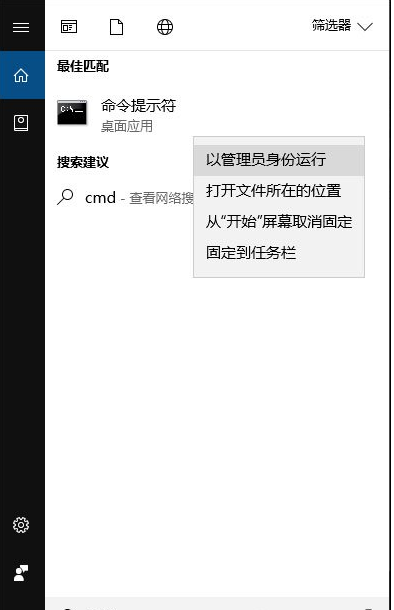
我们使用电脑的时候经常都会有不是这样就是那样的问题,但这又能怎样呢?我们依旧还是会尽力的去把问题给解决掉。今天小编就来给小伙伴们说说桌面图片打不开的解决方法。可以让你们轻易的就能够处理好这个问题。
桌面图标打不开应该要怎么解决呢?小编发现最近有不少的小伙伴都为此而发愁,要是不知道该怎样解决桌面图片打不开的话没有关系,快点来看看小编再下边给你们方法的修复方法吧。
方法一、重建图标缓存
1、点击小娜搜索,输入cmd,对“命令提示符”选择右键“以管理员身份运行”。
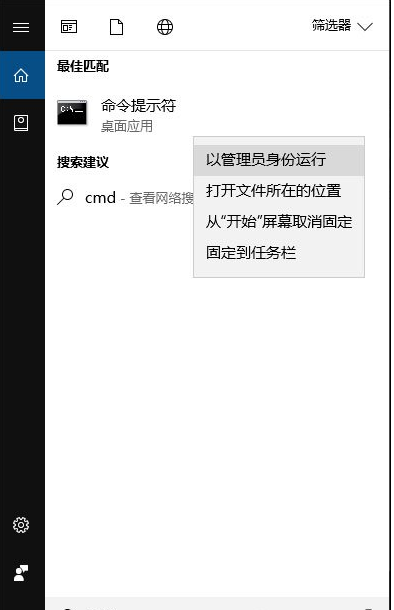
解决方法电脑图解-1
2、输入assoc.exe=exefile,然后按下回车键(Enter),完成后关闭窗口。然后再用鼠标双击软件图标,看能不能正常打开。
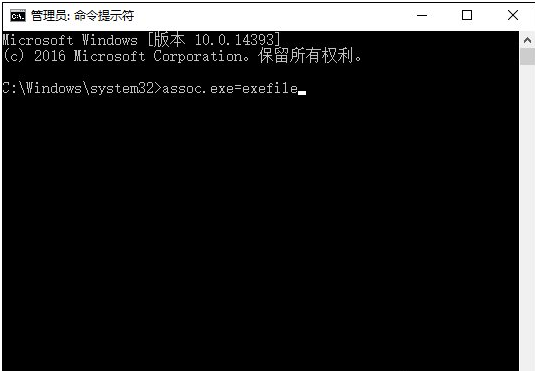
打不开电脑图解-2
方法二、调整鼠标灵敏
还有一种可能,鼠标双击不行。解决办法是调试鼠标的点击快慢。调制到中即可,
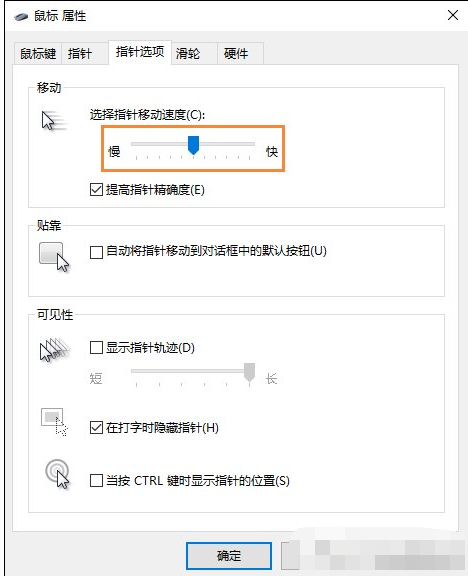
桌面图标电脑图解-3
方法三、重新安装程序
1、首先查看某桌面图标的属性,根据属性中的目标与起始位置找到图标所在的安装文件夹,

桌面图标电脑图解-4
2、如桌面图标的目标位置和起始位置没有找到程序,可能是程序已经损坏,需要重新安装软件。
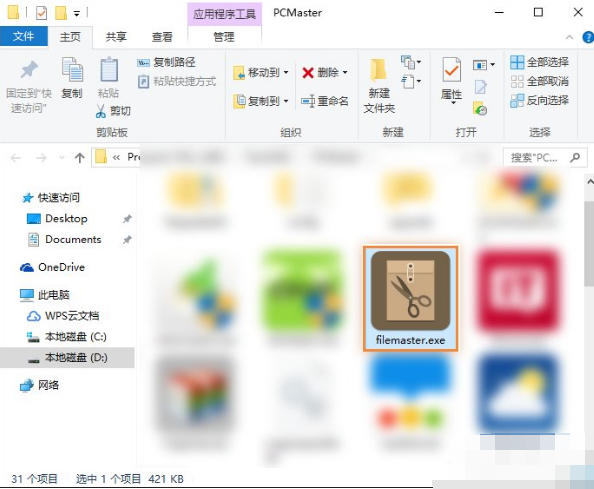
打不开电脑图解-5
方法四、利用安全防护工具修复
还有一种种原因是电脑中毒后图标链接被恶意修改,可以使用用安全软件查杀木马即可删除该病毒,比如电脑管家或是360安全卫士等等。

打不开电脑图解-6
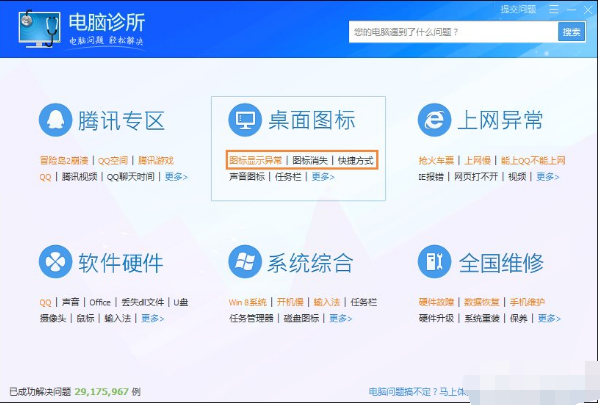
解决方法电脑图解-7




